Како да подесите мерене везе у оперативном систему Виндовс 11/10
Када вам ваш Интернет(Internet) оператер наплаћује на основу количине података коју трошите, такве везе се називају коришћене везе са мерењем(Metered Connections) . Они вам могу понудити фиксну цену до одређене цифре коришћења података, а након тога ће вам или додатно наплатити или смањити брзину ваше везе.
Метеред Цоннецтион(Metered Connection) је једна од многих нових функција уведених у Виндовс(Windows) . Ова функција је од велике помоћи у ограничавању употребе података, тако да не будете шокирани док наплаћујете утрошене податке. Многи оператери су обезбедили план који се може претпоставити као Метеред Цоннецтион(Metered Connection) . Нарочито када говоримо о 2Г и 3Г неограниченим плановима, након одређеног ограничења, приметићете да је ваш пропусни опсег смањен на нижу стопу; ово је опште познато као ФУП(FUP) граница.
Теоретски, мерна веза(Metered Connection) је услов када вам оператер наплаћује директно пропорционално количини до сада коришћених података. Чим се подаци потроше и заобиђу унапред дефинисано ограничење, оператер вам додатно наплаћује или смањује брзину Интернета . (Internet)Ако имате Интернет(Metered Internet Connection) везу са мерењем, подешавање ваше мрежне везе на мерену у Виндовс(Windows) -у може вам помоћи да смањите количину података које шаљете и примате.
Као што је то било у оперативном систему Виндовс 8.1(Windows 8.1) , ако своју мрежну везу са Виндовс 10 подесите на Метеред Цоннецтион(Metered Connection) , моћи ћете да уштедите трошкове преноса података, јер се неке активности коришћења података смањују. Хајде да видимо како да подесите Ви-Фи(Wi-Fi) или бежичну везу као ограничену везу у Windows 11/10 .
Подешавање мрежне везе на „Метеред“, такође може да спречи Windows 11/10 да аутоматски преузима ажурирања(Updates) . То можете учинити на следећи начин – апликација Подешавања (Settings)> Network и Internet > WiFi > Advanced опције. Померите клизач на положај Укључено за Постави као везу са дозама(Set as metered connection) .
Подесите(Set) своју мрежну везу на Метеред(Metered) у Виндовс 11(Windows 11)

Ако омогућите ограничену везу(Connection) на мрежи, ваш Виндовс 11 рачунар неће аутоматски преузети ажурирање када се повеже на ту одређену мрежу. Пратите дате кораке да бисте урадили исто.
- Отворите Подешавања(Settings) из Старт менија(Start Menu) .
- Кликните Network & Internet > Properties.
- Сада користите прекидач да бисте омогућили везу са мерењем.(Metered connection.)
Сада ће ваш рачунар аутоматски преузети ажурирано када се повежете на ту мрежу.
Такође можете да користите ЦМД(CMD) да подесите ограничену везу(Connection) у Windows 11/10
Такође можете користити командну линију(Command Prompt) да бисте поставили ограничену везу. ТецхНет(TechNet) је овде навео команде које нам могу помоћи.
Да бисте видели листу Ви-Фи(Wi-Fi) профила на рачунару, копирајте и налепите следећу команду и притисните Ентер(Enter) :
netsh wlan show profiles
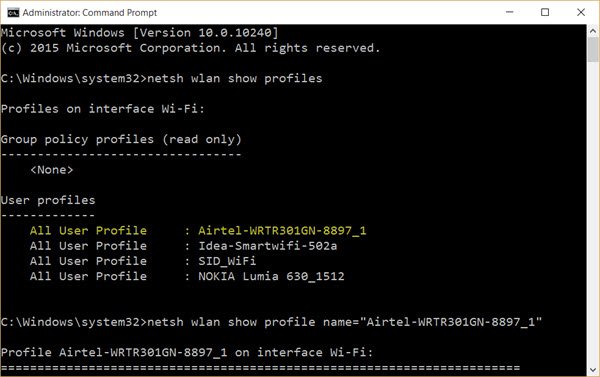
Овде(Note) забележите назив Ви-Фи везе коју желите да поставите као везу са ограничењем. Овде користим пример Аиртел(Airtel) -а .
Сада унесите следеће у ЦМД(CMD) прозоре, замењујући име Аиртел-ВРТР301ГН-8897_1 именом ваше везе( replacing Airtel-WRTR301GN-8897_1 name with your connections name) и притисните Ентер:
netsh wlan show profile name="Airtel-WRTR301GN-8897_1"
Ово ће показати детаље одабране везе.
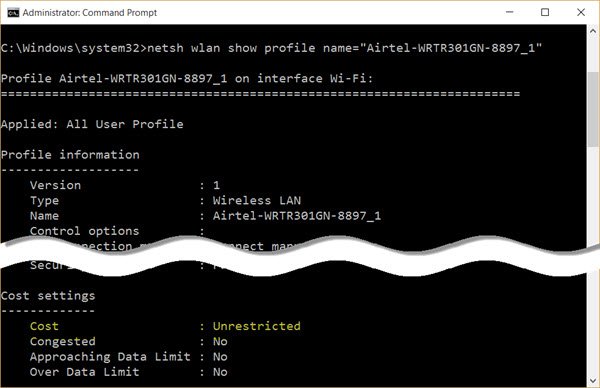
Померите(Scroll) се надоле док не видите подешавања трошкова . (Cost)Овде у односу на цену(Cost) , видите Унрестрицтед(Unrestricted) у мом случају. То значи да је веза без мерења или неограничена. Да бисте га променили у мерен, морате га поставити на Фиксно(Fixed) . Користите следећу команду и притисните Ентер(Enter) :
netsh wlan set profileparameter name="Airtel-WRTR301GN-8897_1" cost=Fixed
Видећете поруку да је наредба успешно извршена и веза ће бити постављена као веза са ограничењем.
Такође можете учинити да ово функционише за планове широкопојасног преноса података за мобилне уређаје. Морате само да замените влан(wlan) са вбн(wbn) у горе поменутим командама. Ово ће такође функционисати ако сте повезани са Ви-Фи(Wi-Fi) приступном тачком свог мобилног телефона.
Прочитајте(Read) : Како управљати ограничењем употребе података на Виндовс-у.(Manage the Data Usage Limit on Windows.)
Како подесити мерену везу(Metered Connection) у оперативном систему Виндовс 10(Windows 10)
Да бисте Ви-Фи мрежну везу поставили као ограничену:
- Отворите подешавања оперативног система Виндовс 10
- Отворите подешавања мреже и интернета
- Изаберите картицу Ви-Фи.
- Кликните на назив Ви-Фи мреже
- Померите се надоле до Везе са мерењем
- Укључите Постави као везу са ограничењем.
Отворите Подешавања(Settings) > Мрежа и Интернет > Ви-Фи(Wi-Fi) да бисте отворили следећи прозор.
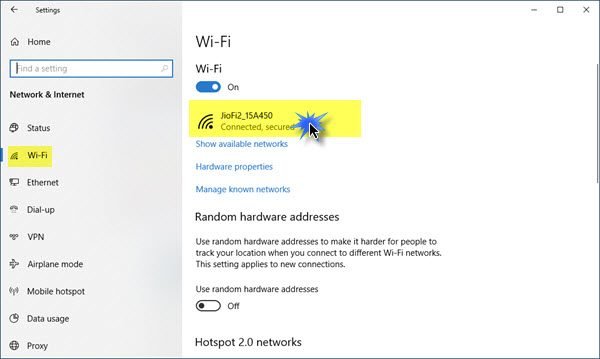
За жељену мрежну везу, кликните на сам назив ВиФи(WiFi) мреже да бисте отворили следећи панел.
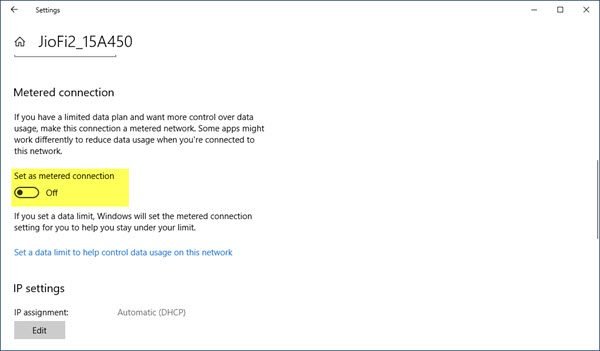
Можете видети одељак под називом Веза са мерењем . (Metered)Померите клизач на положај Укључено(On) . Ако имате ограничен план за пренос података и желите више контроле над коришћењем података, његово подешавање на Укључено(On) ће помоћи.
Ако желите да управљате другим ВиФи(WiFi) мрежама или да их поставите као ограничену везу, кликните на везу Управљање познатим мрежама(Manage known networks) да бисте отворили овај панел.
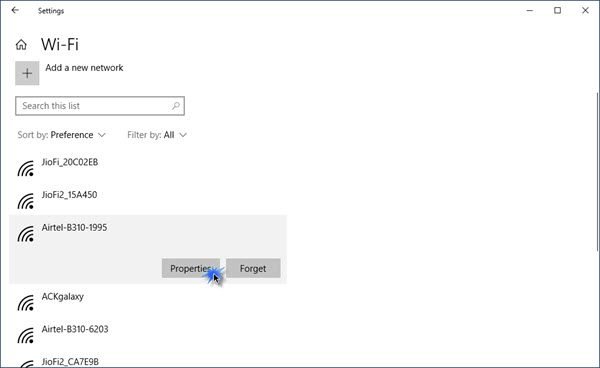
Изаберите WiFi > Properties и видећете жељено подешавање.
Када подесите везу као везу са ограничењем, Виндовс Упдате(Windows Update) се неће аутоматски преузети. Сада ће бити ажурирања за апликације Виндовс продавнице(Windows Store) . Живе плочице се такође неће ажурирати да би приказале најновије информације. Офлајн(Offline) датотеке се такође неће синхронизовати. Неке апликације Виндовс продавнице(Windows Store) ће, међутим, радити са ограниченом функционалношћу у позадини када је тако подесите.
Висока потрошња података? Овај пост ће вам показати како да ограничите и надгледате употребу података .(Data usage high? This post will show you how to limit and monitor Data Usage.)
Related posts
Ниска јачина Ви-Фи сигнала у оперативном систему Виндовс 11/10.
Како да видите информације о управљачком програму за Ви-Фи мрежу у оперативном систему Виндовс 11/10
Како да решите проблеме са ВиФи мрежом у оперативном систему Виндовс 11/10
Икона Ви-Фи се не приказује или недостаје на траци задатака у оперативном систему Виндовс 11/10
ВиФи неће тражити лозинку у оперативном систему Виндовс 11/10
Онемогућите синхронизацију подешавања на прекидачу за мерене везе у оперативном систему Виндовс 10
Како променити Ви-Фи опсег са 2,4 ГХз на 5 ГХз у оперативном систему Виндовс 11/10
Како направити радарску карту у оперативном систему Виндовс 11/10
Поправите грешку која није пронађена Црипт32.длл или недостаје у оперативном систему Виндовс 11/10
Зауставите аутоматску везу са бежичном мрежом у оперативном систему Виндовс 11/10
Направите резервну копију, преместите или избришите ПагеФиле.сис при гашењу у оперативном систему Виндовс 11/10
Како делити Ви-Фи мрежне везе у оперативном систему Виндовс 11
Како променити подразумевану веб камеру на Виндовс 11/10 рачунару
Како тестирати веб камеру у оперативном систему Виндовс 11/10? Да ли ради?
Јавна страница за пријаву на Ви-Фи се не приказује у оперативном систему Виндовс 11/10
Како измерити време реакције у оперативном систему Виндовс 11/10
ВиФи адаптер не ради на рачунару са оперативним системом Виндовс 11/10
Шта је датотека Виндовс.едб у оперативном систему Виндовс 11/10
Шта је ПЛС датотека? Како направити ПЛС датотеку у оперативном систему Виндовс 11/10?
Повећајте број веза са удаљеном радном површином у оперативном систему Виндовс 11/10
